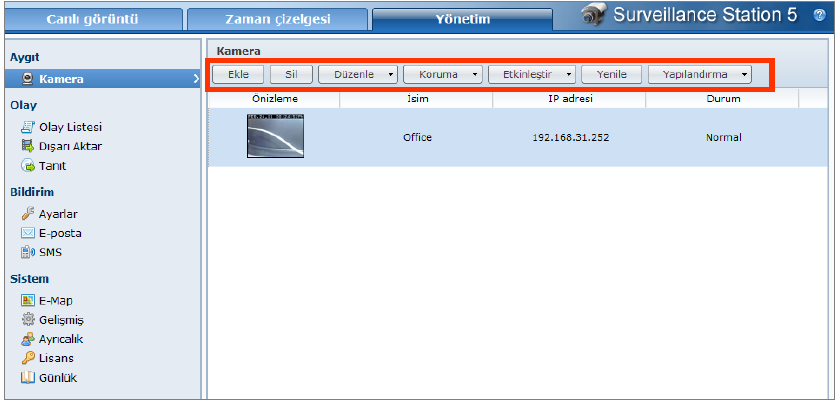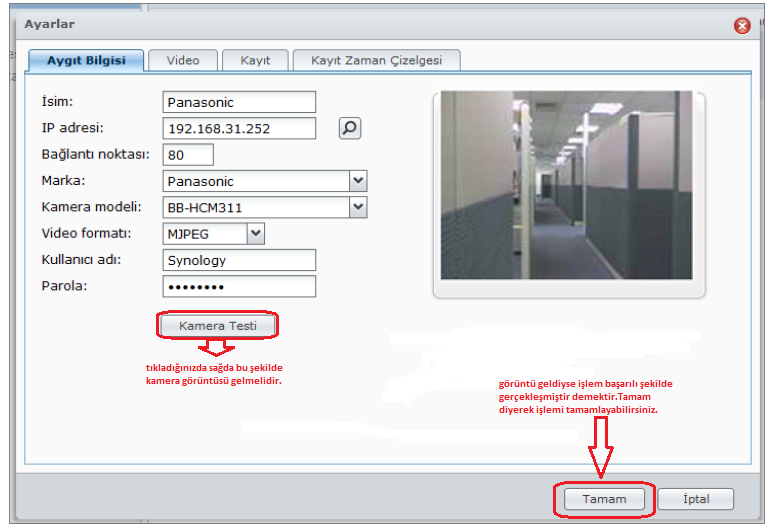Synology – Surveillance Stationu Yapılandırmak
Bu dökümanda Synology ürünlerinde Surveillance Station yapılandırılması hakkında bilgi verilmiştir
|
KONU
|
Synology – Surveillance Stationu Yapılandırmak
|
|
İLGİLİ CİHAZLAR
|
Synology Tüm Modeller
|
|
AÇIKLAMA
|
Bu dökümanda Synology ürünlerinde Surveillance Station yapılandırılması hakkında bilgi verilmiştir.
|
Öncelikle bunun "surveillance station" kurmak kadar basit olmadığı belirtilmelidir. Temel olarak basit bir mantıkla yapılandırılmaktadır. Şimdi bu mantık anlatılacak ve değişik senaryolara hazırlıklı olmak sağlanacaktır. İlk adım olarak surveillance stationu kurulmalıdır. Daha sonra yapılandırmaya başlamak için "surveillance station" açılır. Açılan ekranda "ekle" tuşuna tıklanarak işleme başlanılır.
Kamera eklemek ve düzenlemek, kayıt zamanlamasını ayarlamak ve koruma ayarlarını yapmak için Yönetim altındaki Aygıt>Kamera seçeneğine gidin.
Bir sonraki ekranda "Hızlı Kurulum" seçeneği seçilir. Burada ekran resmini koyma gereği duyulmamıştır. Hızlı kurulum ya da tam kurulumu tamamla seçenekleri vardır. Devam edilir. Daha sonra gelen ekranda kullanılacak kameraya bir isim eklenir. Altına da IP adresi girilir. Onun altında ise port numarası girilir. Genellikle 80- 8080 - 8083 arasında olmaktadır ya da kullanıcının kamera üzerinden yapılandırdığı port numarası geçerlidir. Bu örnekte, marka bölümünde panasonic tanımlı seçilmiştir. Mevcut kamera synology cihazının sitesindeki destek onaylı kameralardan biriyse, siteden kamera seçilebilir. Listede olmayan bir kameranın da kurulup çalışabileceği gösterilecektir. Video formatı "Mjpeg olarak seçildi. Eğer kameranın modeli destek veriyorsa başka seçimler de yapılabilir.Kullanıcı adı ve parola ise kamera arayüzden ulaşmak için geçerli olan ID ve password girilir.
Kamera test edildiğinde bir uyarı gelmezse, başarı ile kamera tanıtılmış demektir. "Bitir" denildiğinde, başlangıçtaki ekrana kamera ikon olarak düşecektir.
1 Video ayarlarını düzenlemek için İleri'ye tıklayın:
a Kayıt görüntüsü ile canlı görüntü için Görüntü kalitesi, Çözünürlük ve Çekim hızı4 tercihlerini yapın.
b Canlı görüntü kaynağını Surveillance Station'dan veya doğrudan kameradan seçin. Canlı görüntü kaynağının kameradan seçilmesi sunucu yüklenmesini azaltır ve olabilecek zaman gecikmesini en aza indirir. Ancak, kameranın bağlantı noktası yönlendirmesini İnternet üzerinden canlı görüntü için yapılandırmanız gerekir.
2 İleri'ye tıklayın ve Kayıt ayarlarını düzenleyin:
a Ya Kamera ile hareket algılama yada Surveillance Station ile hareket algılama (yalnız MJPEG) seçeneğini belirleyin. Kameradan hareket algılama seçilmesi, sunucu yüklenmesini hafifletecek ve olası zaman gecikmesini en aza indirecektir. Surveillance Station ile hareket algılama (yalnız MJPEG) seçilmesi, bu işleve yerleşik olarak sahip olmayan kamera modellerine Hareket algılama kabiliyeti sağlayacaktır.
b Tercihinize göre Sürekli kayıt modunda hareket algılamayı etkinleştir veya Sürekli kayıt modunda alarm kaydını etkinleştir onay kutusunu işaretleyin. Farklı olaylar, olay zamanlayıcısında farklı renklerde görüntülenecektir.
c Sürekli kayıt modu altında kaydedilen her video dosyasının zaman uzunluğunu seçin.
d Olay kayıt modu altında Kayıt öncesi zaman ve Kayıt sonrası zaman seçimlerini yapın.
e Kaydederken sesi etkinleştir seçeneğini seçin ve kameranız işlevi destekliyorsa Ses biçimi tercihini yapın.
3 İleri üzerine tıklayın ve aşağıdaki Depolama Ayarları düzenlemesini yapın:
a Kaydedilen videolar için kullanılacak olay arşivi klasörüne bir ad girin.
b Her dosya adının önünde görünecek olan dosya adı ön ekini girin.
c Dosyaları süresince sakla (gün) veya Arşiv klasörünün en üst sınırı (GB) seçeneklerini işaretleyin ve değerini belirtin. Arşivler ayarlara göre kaydedilecek ve silinecektir.
d Alan kullanımını hesaplamak için Gerekli Alanı Hesapla seçeneğine tıklayın.
4 İleri'ye tıklayın ve aşağıdaki Zaman Çizelgesi ayarlarını düzenleyin:
a Otomatik kayda bir zaman çizelgesi planı ayarlamak için Sürekli Kayıt, Hareket Algılama Kaydı, Alarm Kaydı(A), Hareket Algılama ve Alarm Kaydı düğmelerine tıklayın ve ardından da ızgara üzerinde tıklama veya alan seçimi yapın.
b Her bir günde günün veya saatin tamamını seçmek için, gün ızgarasına veya saat ızgarasına tıklayın.
5 Kurulumu tamamlamak için Bitir üzerine tıklayın.
Not:
1 Kameranızın modeli listede yer almıyorsa, benzer bir modeli seçebilir veya Kullanıcı Tanımı tercihini yapıp kameranın görüntü kaynak yolunu girebilirsiniz. Kameranın görüntüleri alması için kaynak yolu düzgün bir şekilde ayarlanmalıdır. Kamera kaynak yolu için lütfen kameranın üreticisine başvurun.
2 MPEG4 formatında, Surveillance Station hem Canlı Görüntü hem de video kaydında duraksız ses işlemini destekler. Ses desteği, sadece IP kamera ses işlevi ile donatılmışsa kullanılabilir.
3 Surveillance Station iki akış tipini destekler HTTP ve RTSP. Gerçekte desteklenen akış tipi, kamera yeteneğine bağlıdır.
4 En iyi kayıt performansını elde etmek için çekim hızı uygun şekilde ayarlanmalıdır.
5 Kamera Ara üzerine tıklandığında yalnız UPnP uyumlu kameralar bulunacaktır.